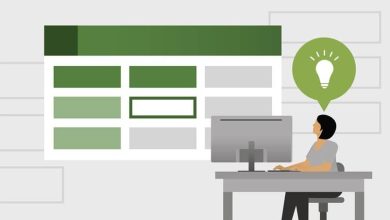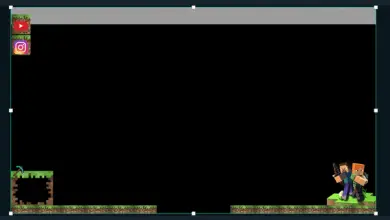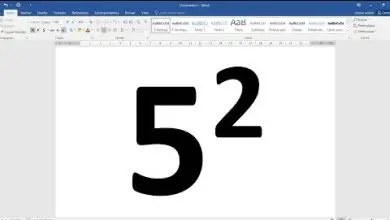Come riparare le porte USB del mio PC quando non funzionano? – Guida passo passo

Ti è capitato di collegare dispositivi USB al computer e risulta che il dispositivo USB non viene riconosciuto? Non preoccuparti, qui ti insegneremo come riparare le porte USB del tuo PC quando non funzionano, con tre semplici soluzioni che puoi fare da solo.
Passaggio 1 per riparare le porte USB
La prima cosa che devi fare è inserire la memoria USB; Se non lo vedi, ora, devi aprire Esplora file o Esplora risorse. Una volta che sei qui, fai clic con il pulsante destro del mouse su «questa squadra» e quindi su «proprietà». Si aprirà una schermata in cui selezionerai «Gestione dispositivi» e appariranno i driver per il tuo computer.Quello che dovresti fare è scaricare i driver mancanti sul tuo laptop o PC.
L’aggiornamento del driver o del driver del tuo PC potrebbe essere ciò di cui hai bisogno per risolvere il problema della porta USB, o potrebbe anche essere che non hai installato il driver per esso.
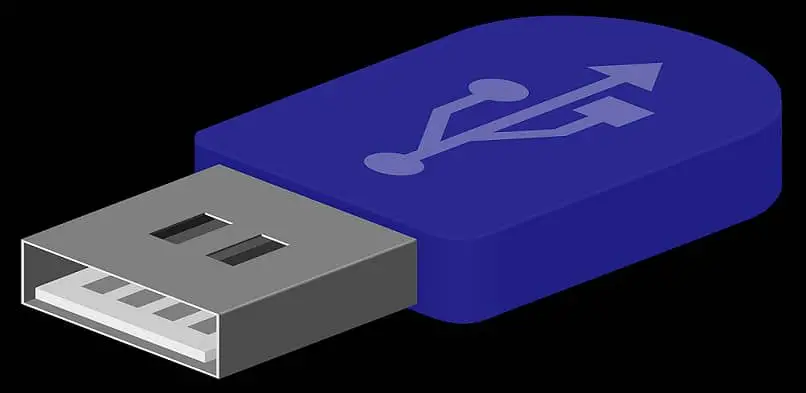
Stando così le cose, vai sul pulsante che dice «cerca modifiche», lascialo salvato e automaticamente il computer inizierà a cercare tutte le nuove modifiche che ha avuto; e se la memoria è inserita, cercherà il driver che necessita di quella memoria USB.
Passaggio 2, vai ai driver USB
Se il passaggio precedente non ti ha aiutato a riparare le porte USB del tuo PC qui abbiamo l’opzione 2, devi anche andare in Gestione dispositivi e disinstallare i driver, quindi devi scaricare e installare i driver uno per uno, ora hai solo riavviare il computer e il problema sarà risolto.
Detto questo in un altro modo pratico, sarebbe andare su «gestione dispositivi», quindi cercare l’opzione che dice «controllori del bus seriale universale», una volta dentro, rimuovere i contatori dalla memoria USB e disinstallare tutti quelli che appaiono sotto tale opzione.
Non lo riavvierai finché non avrai disinstallato tutti quei driver, nel caso li avessi. E una volta disinstallato, gli darai il sì per riavviare il computer, e quindi rimarrai senza i driver seriali universali, sono stati tutti eliminati.
Una volta fatto ciò, riavvia il computer e automaticamente il computer inizierà a rilevare i driver necessari e potrebbe essere che questo risolverà il problema del driver.
Passaggio 3, passaggio finale nel pannello di controllo di Windows
Per l’ultimo passaggio, quello che dovresti fare è andare alla configurazione » pannello di controllo » e cercherai strumenti di amministrazione e cercherai l’opzione che dice «servizi» devi fare clic con il pulsante destro del mouse su servizi e quindi eseguire come amministratore.
In questo modo sarai in grado di osservare i servizi che hai a disposizione, quelli che sono in esecuzione sul tuo computer in questo momento, essendo lì devi verificare che alcuni servizi siano avviati.
Se vuoi aprire direttamente i servizi puoi farlo con le seguenti scorciatoie da tastiera, premi contemporaneamente i tasti «Windows + R», ti sembra la finestra di esecuzione dove devi inserire «services.msc» e dai per accettare e con quella scorciatoia puoi anche inserire l’opzione servizi.

Quello che farai ora è verificare che i seguenti servizi siano in esecuzione: «Rilevamento hardware shell» e «plug and play», questi due servizi devono essere avviati e in esecuzione; Se lo hai interrotto, come potrebbe essere il caso, devi semplicemente fare clic con il pulsante destro del mouse e iniziare.
Con questo, inizierà automaticamente a funzionare e deve essere sempre in esecuzione. Lo stesso passaggio è necessario seguire con il servizio il seguente «plug and play». Se per qualsiasi motivo lo hai disabilitato, avvialo e il gioco è fatto.
Se disponi di versioni precedenti di Windows come Windows XP, Windows Vista, questi servizi potrebbero apparire come «servizi di gestione del disco logico», host dispositivo universale plug and play, supporti di archiviazione rimovibili.